一、ZDesigner LP 2824打印机介绍
ZDesigner LP 2824是Zebra(斑马技术)推出的一款经典桌面型热转印/直热式条码打印机。它以坚固耐用、打印速度快和分辨率高(203 dpi)而著称,专为需要高效、可靠地打印标签、腕带和收据的场景设计,广泛应用于零售、物流、医疗和制造业等领域。

二、ZDesigner LP 2824打印机驱动兼容性
ZDesigner LP 2824驱动程序具有良好的系统兼容性。它全面支持Windows操作系统,包括最新的Windows 11、Windows 10,以及旧版的Windows 8.1、Windows 8、Windows 7和Windows XP(32/64位)。同时,它也提供对macOS系统多个版本的支持。建议用户根据自己操作系统的位数(32位或64位)选择对应的驱动程序进行安装。
三、ZDesigner LP 2824驱动安装步骤
- 点击下载ZDesigner LP 2824驱动
- 双击下载的安装包等待安装完成
- 点击电脑医生->打印机驱动
- 确保USB线或网络链接正常
- 驱动安装完成之后重启电脑,打开电脑医生->打印机连接
(由金山毒霸-电脑医生,提供技术支持)
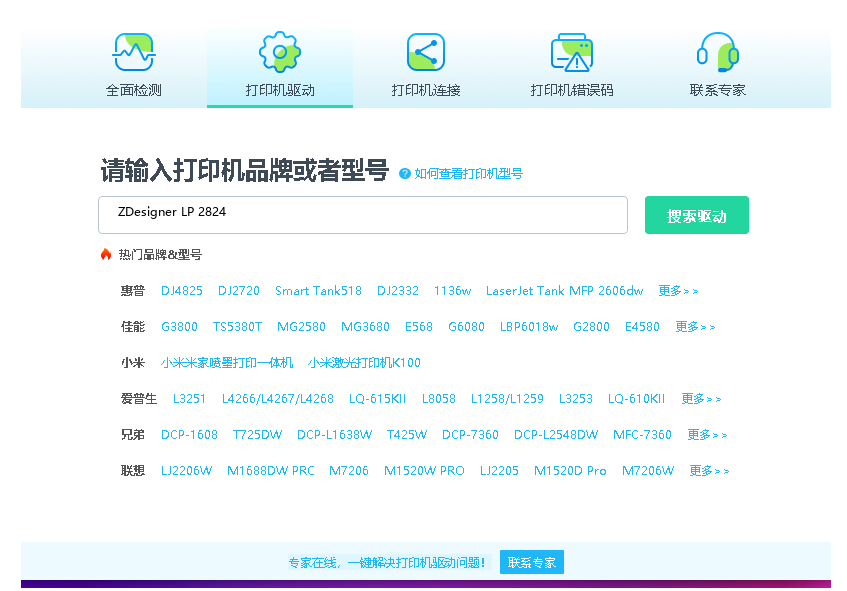

四、ZDesigner LP 2824打印机其他信息
1、常见驱动错误及解决方法
1. 状态显示“错误”:通常是由于纸张或色带安装不当。请检查标签纸是否卡住,色带是否正确装载,并确保打印头已完全关闭并锁紧。
2. 打印内容为乱码:这可能是驱动程序与应用程序不匹配或端口选择错误。请确保在打印软件的属性中选择了正确的ZDesigner LP 2824驱动,并检查是否选择了正确的USB端口。
3. 驱动程序无法安装:确保以管理员权限运行安装程序,并暂时关闭杀毒软件和防火墙,以防其拦截安装过程。
2、遇到脱机问题怎么办?
当打印机显示为“脱机”状态时,首先检查物理连接:确认USB线缆连接牢固,打印机电源已打开。其次,在电脑的“设备和打印机”列表中,右键点击ZDesigner LP 2824,查看菜单中是否勾选了“使用联机打印机”,如果没有,请勾选此项。此外,尝试重启打印机和电脑,这能解决多数的临时通信故障。
3、如何更新驱动
保持驱动程序为最新版本可以获得更好的兼容性和性能。更新驱动有两种主要方式:一是访问斑马技术官方网站的支持页面,下载适用于您操作系统的最新版驱动并重新安装;二是在Windows设备管理器中,右键点击ZDesigner LP 2824打印机,选择“更新驱动程序”,然后按照向导自动搜索在线更新。推荐使用第一种方式,以获得最稳定、最官方的驱动版本。
五、总结
正确安装和更新ZDesigner LP 2824驱动程序是保证其稳定高效运行的关键。建议用户始终从官方渠道获取驱动,并定期检查更新。当遇到问题时,参考本文提供的常见故障解决方法,大多能快速排除障碍。如问题持续,可联系斑马技术官方技术支持获取进一步帮助。


 下载
下载








